Samsung Galaxy Pocket Duos GT-S5302 White: Интернет
Интернет: Samsung Galaxy Pocket Duos GT-S5302 White

Интернет
За доступ к Интернету и загрузку файлов может взиматься
дополнительная плата. Дополнительную информацию
можно получить у оператора мобильной связи.
Интернет
В этом разделе описано, как подключаться к Интернету и
сохранять закладки для избранных веб-страниц.
●
Данная функция может называться по-другому в
зависимости от региона или оператора мобильной связи.
●
Доступность значков зависит от региона или оператора
мобильной связи.
›
Просмотр веб-страниц
1
В списке приложений выберите пункт
Интернет.
2
Чтобы перейти на определенную веб-страницу, введите ее
URL-адрес в поле ввода и коснитесь значка .
3
Для просмотра веб-страниц используются следующие значки.
Номер Функция
1
Ввод веб-адреса.
Просмотр списка сохраненных закладок,
2
часто посещаемых страниц, а также журнала
веб-браузера.
Интернет
77

При просмотре веб-страниц доступны следующие функции.
●
Чтобы изменить масштаб, прикоснитесь к экрану двумя
пальцами и медленно раздвиньте либо сведите их. Чтобы
вернуться к исходному размеру, дважды коснитесь экрана.
●
Чтобы открыть новое окно, нажмите клавишу параметров и
выберите пункт Новое окно.
●
Чтобы просмотреть открытые окна, нажмите клавишу
параметров и выберите пункт Окна. Можно открыть несколько
веб-страниц и переключаться между ними.
●
Чтобы обновить текущую веб-страницу, нажмите клавишу
параметров и выберите пункт Обновить.
●
Для перемещения вперед или назад по страницам,
сохраненным в журнале, нажмите клавишу возврата либо
клавишу параметров и выберите пункт Вперед.
●
Чтобы добавить в закладки текущую веб-страницу, нажмите
клавишу параметров и выберите пункт Добавить закладку.
●
Чтобы добавить ярлык текущей веб-страницы на главный
экран, нажмите клавишу параметров и выберите пункт Опции
→
Добавить на рабочий стол.
●
Чтобы найти текст на веб-странице, нажмите клавишу
параметров и выберите пункт Опции
→
Найти на странице.
●
Чтобы просмотреть сведения о веб-странице, нажмите клавишу
параметров и выберите пункт Опции
→
Свойства страницы.
●
Чтобы отправить адрес веб-страницы другим пользователям,
нажмите клавишу параметров и выберите пункт Опции
→
Отправить страницу.
●
Чтобы просмотреть журнал загрузки, нажмите клавишу
параметров и выберите пункт Опции
→
Загрузки.
●
Чтобы изменить настройки веб-браузера, нажмите клавишу
параметров и выберите пункт Опции
→
Настройки.
Интернет
78
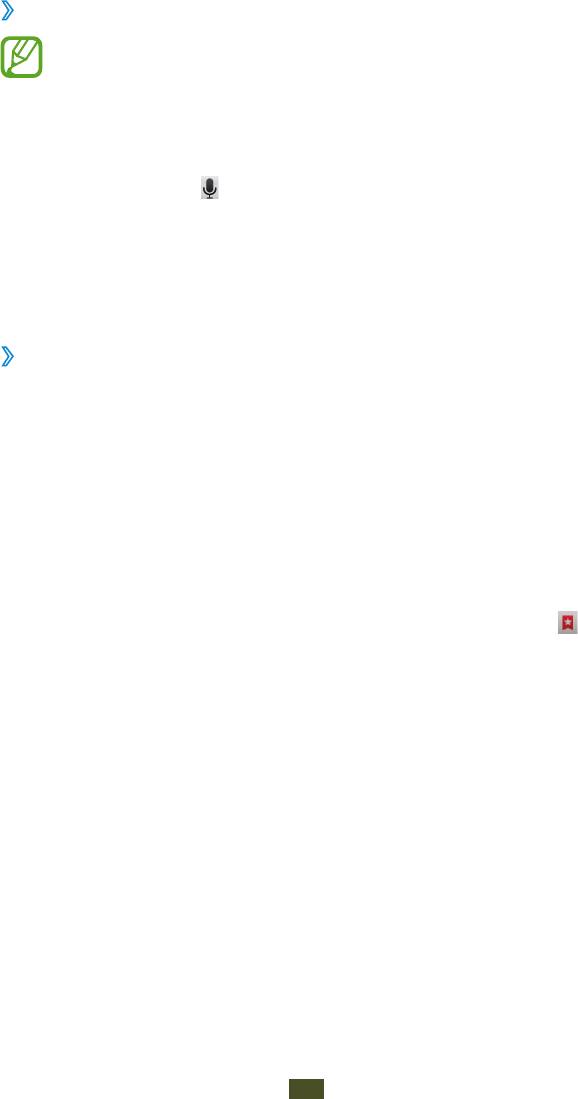
›
Голосовой поиск информации
Эта функция может быть недоступна в зависимости от
региона или оператора мобильной связи.
1
В списке приложений выберите пункт
Интернет.
2
Выберите поле ввода URL-адреса.
3
Коснитесь значка
и произнесите ключевое слово в
микрофон устройства.
Устройство выполнит поиск веб-страниц, содержащих это
ключевое слово.
4
Выберите нужный результат поиска.
›
Добавление веб-страниц в закладки
Если адрес веб-страницы известен, можно добавить ее в закладки
вручную.
1
В списке приложений выберите пункт
Интернет.
2
Введите адрес веб-страницы или перейдите к ней.
3
Нажмите клавишу параметров и выберите пункт
Добавить
закладку.
4
Введите название закладки и выберите пункт
Да.
Чтобы просмотреть сохраненные закладки, выберите пункт
→
Закладки. В списке закладок нажмите и удерживайте закладку
для доступа к следующим функциям.
●
Чтобы открыть веб-страницу в текущем окне, выберите пункт
Открыть.
●
Чтобы открыть новое окно, выберите пункт
Открыть в новом
окне.
●
Чтобы изменить сведения о закладке, выберите пункт
Редактировать закладку.
●
Чтобы добавить ярлык закладки на главный экран, выберите
пункт Добавить на рабочий стол.
●
Чтобы отправить URL-адрес веб-страницы другим
пользователям, выберите пункт Отправить ссылку.
Интернет
79
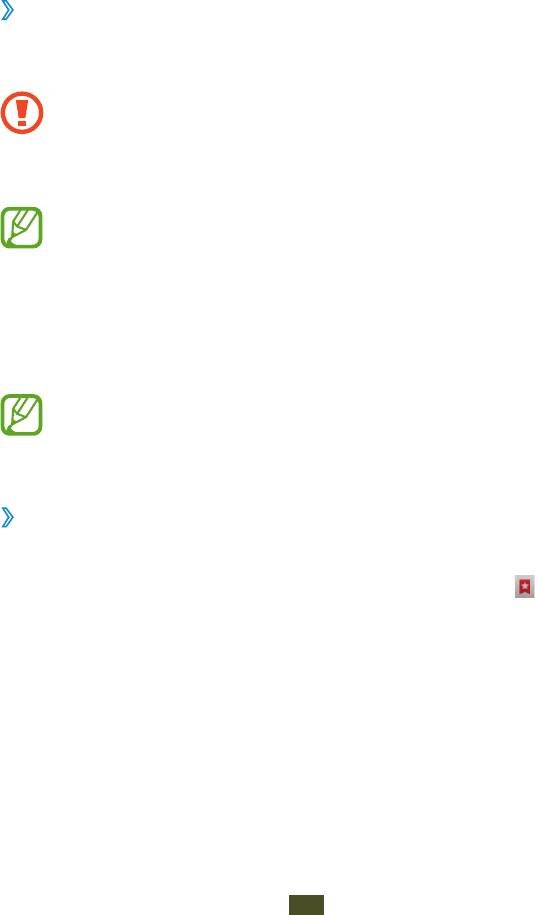
●
Чтобы скопировать URL-адрес веб-страницы, выберите пункт
Копировать URL ссылки.
●
Чтобы удалить закладку, выберите пункт
Удалить закладку.
●
Чтобы использовать веб-страницу в качестве стартовой
страницы в веб-браузере, выберите пункт Сделать домашней
страницей.
›
Загрузка файлов из Интернета
Загружаемые из Интернета файлы или приложения сохраняются
во внутренней памяти устройства.
В файлах, загружаемых из Интернета, могут содержаться
вирусы, способные повредить устройство. Чтобы
снизить риск заражения вирусами, для загрузки файлов
используйте надежные источники.
Некоторые медиафайлы в целях соблюдения авторских
прав защищены системой управления цифровыми правами
(DRM). Эта защита не позволяет загружать, копировать,
изменять или передавать некоторые файлы.
1
В списке приложений выберите пункт
Интернет.
2
Найдите файл или приложение и загрузите на устройство.
Чтобы устанавливать приложения, загруженные из других
источников, необходимо выбрать пункт Настройки
→
Приложения
→
Неизвестные источники.
›
Просмотр часто посещаемых страниц и журнала
веб-браузера
1
В списке приложений выберите пункт
Интернет
→
→
Самые посещаемые или Журнал.
2
Выберите веб-страницу для просмотра.
Интернет
80
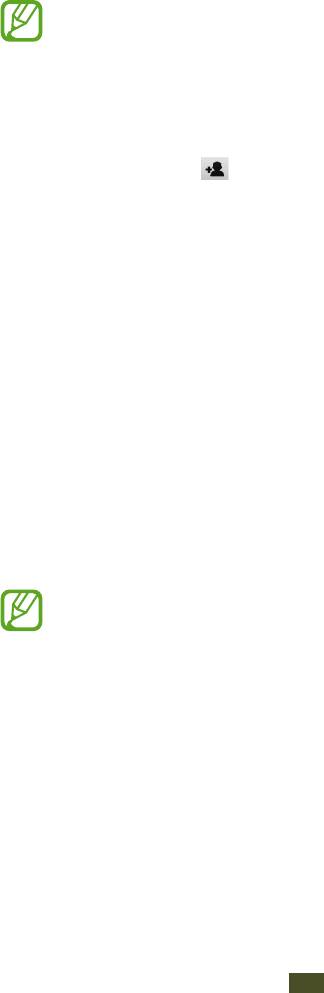
Локатор
В этом разделе описано, как с помощью службы Google Latitude
™
вы можете узнавать о местонахождении друзей, а они — о вашем.
Эта функция может быть недоступна в зависимости от
региона или оператора мобильной связи.
1
В списке приложений выберите пункт
Локатор.
Устройство автоматически подключится к сервису Google
Latitude.
2
Коснитесь значка
→
параметр.
3
Выберите друзей или введите адрес электронной почты и
выберите пункт Добавить друзей.
4
Выберите пункт
Да.
Когда друг примет приглашение, можно будет отправить ему
информацию о вашем местонахождении.
5
Нажмите клавишу параметров и выберите пункт
Карта.
Местоположение ваших друзей отмечается их снимками на
карте.
Карты
В этом разделе описана служба Google Maps
, используемая
™
для получения маршрутов, поиска своего местонахождения и
различных мест на карте.
●
Эта функция может быть недоступна в зависимости от
региона или оператора мобильной связи.
●
Чтобы определить свое местоположение и выполнить
поиск по карте, необходимо включить соответствующие
службы
► стр. 96.
Интернет
81
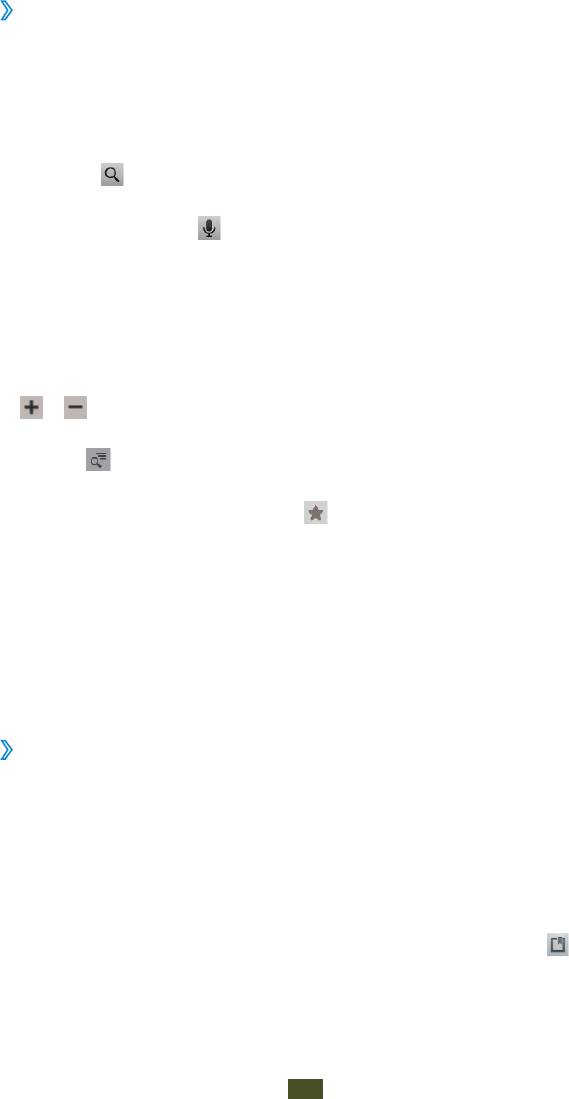
›
Поиск местонахождения
1
В списке приложений выберите пункт
Карты.
Ваше текущее местоположение будет показано на карте.
2
Нажмите клавишу параметров и выберите пункт
Поиск.
3
Введите ключевое слово местонахождения и коснитесь
значка .
Чтобы выполнить голосовой поиск местонахождения,
коснитесь значка
.
4
Выберите местоположение для просмотра сведений о нем.
При просмотре карты доступны следующие функции.
●
Чтобы изменить масштаб, прикоснитесь к экрану двумя
пальцами и медленно раздвиньте либо сведите их. Для
изменения масштаба также можно воспользоваться значками
и .
●
Чтобы просмотреть список всех результатов поиска, коснитесь
значка
.
●
Чтобы отметить местоположение звездочкой, выберите
выноску с названием места
→
.
●
Чтобы выполнить поиск объекта поблизости, нажмите клавишу
параметров и выберите пункт Адреса.
●
Чтобы добавить на карту слои с дополнительными сведениями
или изменить режим просмотра, нажмите клавишу параметров
и выберите пункт Слои.
●
Чтобы просмотреть ваше текущее местоположение, нажмите
клавишу параметров и выберите пункт Мое местоположение.
›
Получение маршрутов до заданного пункта
назначения
1
В списке приложений выберите пункт
Карты.
2
Нажмите клавишу параметров и выберите пункт
Маршруты.
3
Введите адреса начального и конечного пунктов.
Чтобы ввести адрес из списка контактов или отмеченных мест
либо указать расположение на карте, коснитесь значка
→
параметр.
Интернет
82
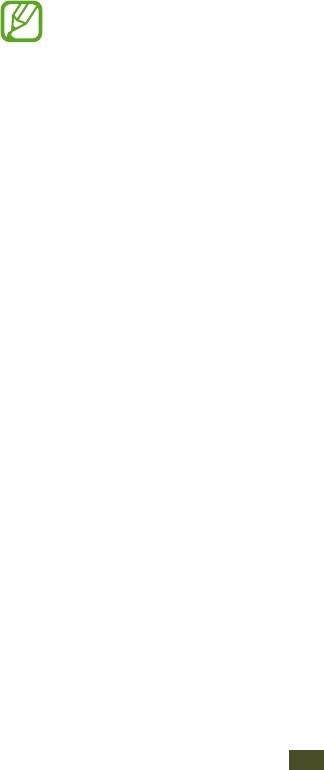
4
Выберите способ передвижения, а затем — пункт
Найти
маршрут.
На карте появится маршрут. В зависимости от выбранного
способа передвижения могут появиться несколько
маршрутов.
5
По окончании нажмите клавишу параметров и выберите
пункт Опции
→
Очистить карту.
Навигация
В этом разделе описана функция получения голосовых указаний
по маршрутам.
●
Навигационные карты, ваше текущее местоположение
и прочие навигационные данные могут отличаться
от реальной ситуации. Настоятельно рекомендуем
учитывать реальную ситуацию на дорогах и прочие
факторы, влияющие на ваше движение по маршруту,
а также следовать всем предупреждающим и
регулирующим знакам в процессе вождения автомобиля.
●
Эта функция может быть недоступна в зависимости от
региона или оператора мобильной связи.
1
В списке приложений выберите пункт
Навигация.
2
Введите пункт назначения одним из следующих способов.
●
Произнести адрес
: голосовой ввод пункта назначения.
●
Ввести место назначения
: ввод пункта назначения с
помощью виртуальной клавиатуры.
●
Контакты
: выбор пункта назначения из адресов,
сохраненных в контактах.
●
Отмеченные места
: выбор пункта назначения из списка
мест, помеченных звездочкой.
3
Для использования навигационных функций установите
соответствующее ПО.
Интернет
83
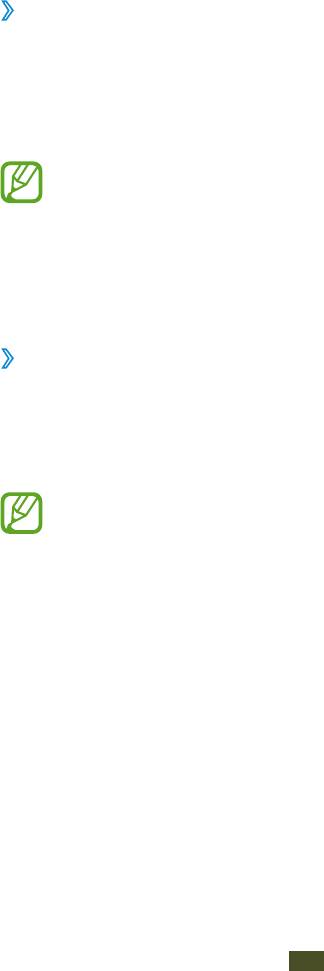
Новости и погода
В этом разделе описан способ просмотра прогноза погоды и
газетных статей.
›
Просмотр прогноза погоды
1
В списке приложений выберите пункт
Новости и погода.
2
Выберите пункт
Погода.
Устройство определит ваше текущее местоположение и
отобразит прогноз погоды.
Можно изменить местоположение, чтобы просмотреть
погоду в другом регионе. Нажмите клавишу параметров
и выберите пункт Настройки
→
Настройки погоды.
Снимите флажок рядом с пунктом Мое местоположение,
а затем выберите пункт Настроить местоположение
→
новое местоположение.
›
Чтение новостей
1
В списке приложений выберите пункт
Новости и погода.
2
Перейдите влево к категории новостей.
3
Выберите статью.
Чтобы добавить новостную категорию, нажмите клавишу
параметров и выберите пункт Настройки
→
Настройки
новостей
→
Выбор тем новостей.
Интернет
84
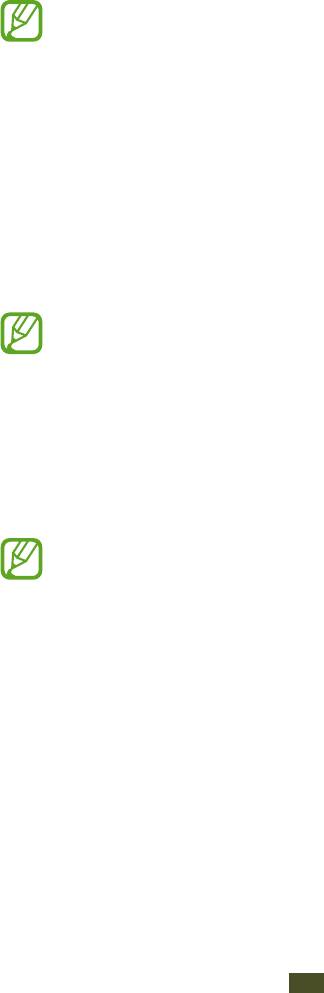
Адреса
В этом разделе описан способ поиска коммерческих организаций
и развлекательных заведений.
Эта функция может быть недоступна в зависимости от
региона или оператора мобильной связи.
1
В списке приложений выберите пункт
Адреса.
2
Чтобы найти ближайшую коммерческую организацию
или развлекательное заведение, выберите ваше
местонахождение
→
Введите адрес.
3
Выберите категорию.
Устройство выполнит поиск объектов, подпадающих под
выбранную категорию.
4
Выберите название места для просмотра сведений о нем.
Чтобы добавить другие категории, нажмите клавишу
параметров и выберите пункт Новая категория.
Play Маркет
Функциональность устройства можно расширить с помощью
загружаемых приложений.Магазин Play Маркет позволяет легко и
быстро приобретать мобильные приложения.
●
Эта функция может быть недоступна в зависимости от
региона или оператора мобильной связи.
●
Пользовательские файлы загруженных приложений
будут сохранены во встроенную память.
Интернет
85
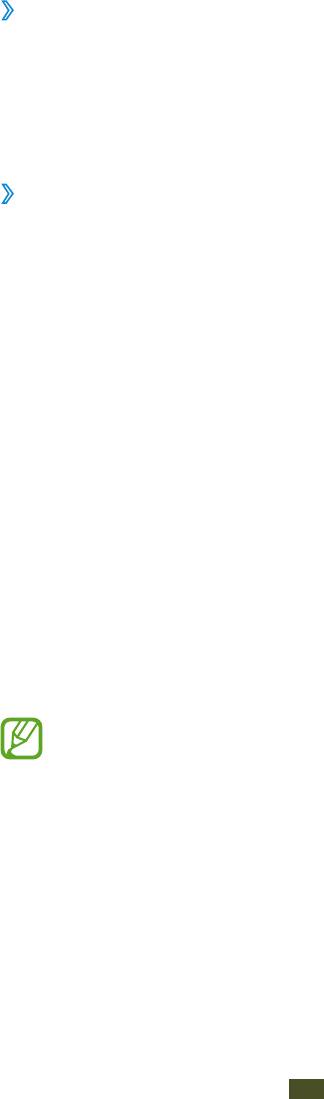
›
Загрузка приложений
1
В списке приложений выберите пункт
Play Маркет.
2
Найдите нужное вам приложение и загрузите его на
устройство.
Установка приложения начнется сразу же после загрузки.
›
Удаление приложений
1
В списке приложений выберите пункт
Play Маркет.
2
Нажмите клавишу параметров и выберите пункт
Мои
приложения.
3
Выберите элемент.
4
Выберите пункт
Удалить
→
OK.
Samsung Apps
В магазине Samsung Apps можно найти и загрузить множество
полезных приложений и обновлений для устройства. Благодаря
магазину Samsung Apps функциональность устройства можно
расширить, приспособив его для выполнения самых разных
задач. Просмотрите список доступных приложений и расширьте
возможности своего устройства.
1
В списке приложений выберите пункт
Samsung Apps.
2
Выполните поиск нужных приложений и загрузите их на
устройство.
●
Эта функция может быть недоступна в зависимости от
региона или оператора мобильной связи.
●
Дополнительные сведения см. на веб-сайте
www.samsungapps.com
или в буклете магазина Samsung
Apps.
Интернет
86
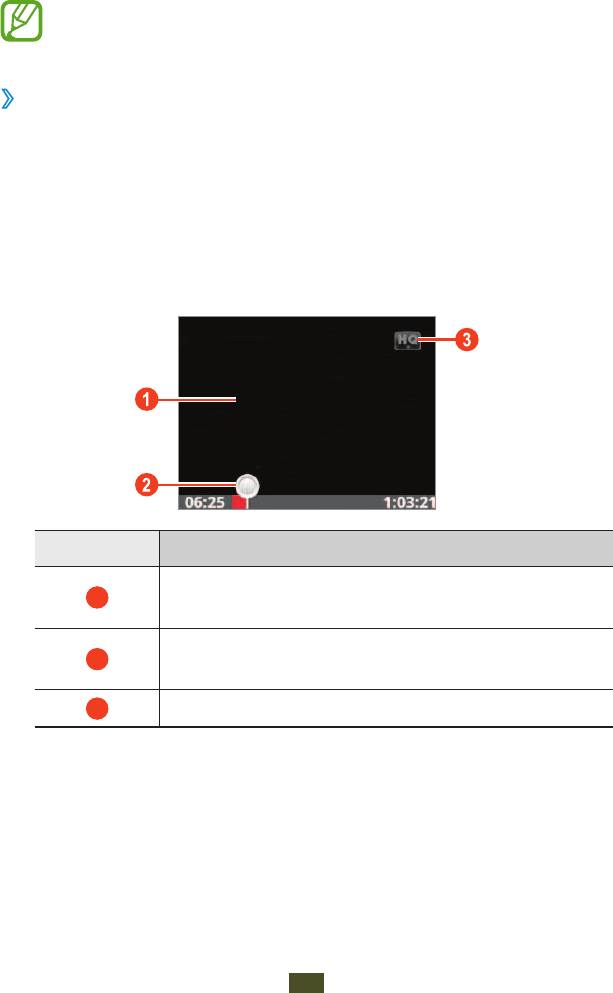
YouTube
В данном разделе описано, как просматривать и отправлять
видеозаписи с помощью службы YouTube
.
™
Эта функция может быть недоступна в зависимости от
региона или оператора мобильной связи.
›
Воспроизведение видео
1
В списке приложений выберите пункт
YouTube.
2
Выберите видео.
3
Поверните устройство, чтобы установить альбомный режим
отображения.
4
Для управления воспроизведением используются следующие
клавиши.
Номер Функция
Приостановка и возобновление
1
воспроизведения.
Переход вперед или назад в пределах файла
2
путем перетаскивания ползунка.
3
Изменение разрешения дисплея.
Интернет
87
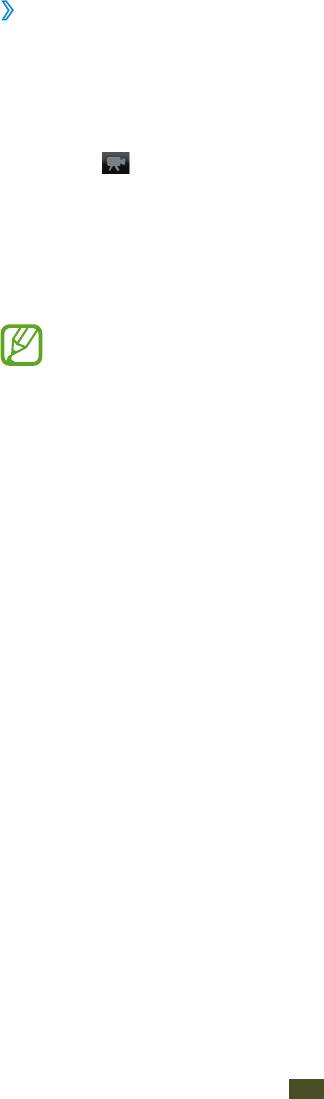
›
Загрузка видео
1
В списке приложений выберите пункт
YouTube.
2
Нажмите клавишу параметров и выберите пункт
Добавить,
затем выберите видео.
Чтобы записать и отправить новую видеозапись, коситесь
значка
и запишите видео, затем выберите пункт
Сохранить.
3
Выберите учетную запись Google, если она связана с веб-
сайтом YouTube.
Можно также выбрать пункт Добавить аккаунт и связать
учетную запись с веб-сайтом YouTube.
При первой отправке видеозаписи выберите тип сети.
4
Введите сведения о загрузке и выберите пункт
Загрузить.
Интернет
88



